iPad:SIMカードの挿入または取り外し方法
このチュートリアルでApple iPadのSIMカードにアクセスする方法を学びましょう。
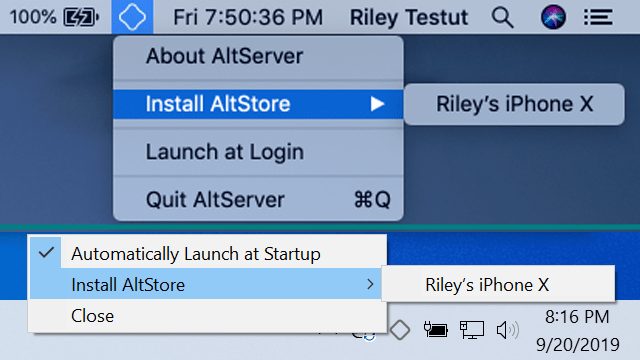
iPhoneのジェイルブレイクは、Appleのルールに反して行動を起こしたい場合、iOSデバイスの基本的な要件です。このようなニーズは、マリオのようなお気に入りのコンソールゲームを自分のiPhoneやiPadで楽しみたいときに浮かび上がります。
今ジェイルブレイクが必要でなく、それらすべての古典的なゲームをまだ楽しむことができるとしたらどうでしょうか?これまでで最もクールなこと、知っていますか?そうですね、iOS開発者のRiley Testutが、Altstoreと呼ばれるApple AppStoreの代替品を開発してくれたことに感謝します。さらに、彼はこの開発を「iOSの限界を押し上げるアプリの本拠地」と説明しています。かなり面白くて本当です!
興味深いことに、AltstoreはDeltaと呼ばれる任天堂エミュレーターをサポートすることができ、Testut自身によって開発されました。現在、Deltaにより、ユーザーはモバイル画面でクラシックゲームを楽しむことができます。
2019年9月28日に完全にリリースされたAltstoreは、Testutが実行するスマートな動きで、Appleのすべての制限を回避しました。彼自身の言葉で、彼はここで興味深い戦略全体を説明しました。
「AltStoreはAppleIDを使用してアプリを「辞任」し、デバイスにインストールできるようにします。次に実際にアプリをインストールするために、AltstoreはWi-Fi経由でアプリをデスクトップアプリAltServerに送信します。AltServerはiTunesWi-Fi同期を使用してアプリをデバイスにインストールし直します。」
彼はさらに、「この方法でインストールされたアプリは、通常7日後に期限切れになります(Apple開発者でない限り)が、AltServerと同じWi-Fi上にあるときはいつでも、AltStoreがバックグラウンドでアプリを自動的に更新します」と説明します。したがって、このiOSアプリストアの代替手段を使用してiPhoneをジェイルブレイクする必要はありません!
また読む:なぜiPhone11またはiPhone11 Proを購入する必要があるのですか?
AltStoreをiPhoneにインストールするにはどうすればいいですか?
今、あなたはこのApple App Storeの代替品をインストールする方法を知って、今から見逃していたすべての機能を楽しむことに本当に興奮しているに違いありません。
また、iTunesのバージョンをコンピュータシステムの最新バージョンに更新する必要があることを確認する必要があります。AltStoreをWindowsPCにインストールする場合は、MicrosoftStoreからAltServerをインストールできます。
ステップ1:AltStore Webサイトを開き、MacまたはWindows用のAltServerをダウンロードします。
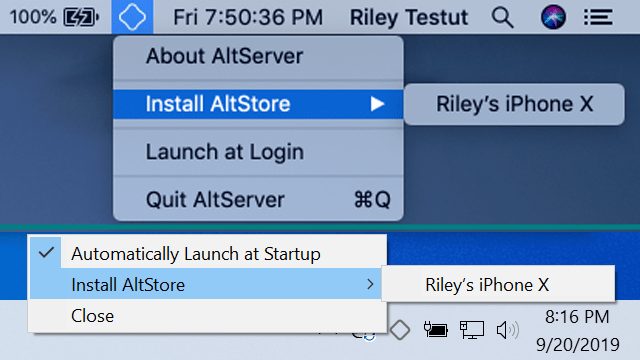
ステップ2:ダウンロードしたら、実行して、iPhoneまたはiPadをケーブルを介してコンピューターシステムに接続します。
ステップ3:メニューバーから上のアイコンをクリックし、最後に[AltStoreのインストール]を選択します。
ステップ4:インストールが開始されたら、ユーザー名やパスワードなどのAppleIDの詳細を入力する必要があります。この間、[設定]> [一般]> [デバイス管理]からAltStoreを認証します。
ステップ5:もう一度、Apple IDでサインインすると、AltStoreから始める準備が整います。
DeltaまたはDeltaLiteエミュレーターをダウンロードする場合は、以下の手順に従う必要があります。
ステップ6:上記と同じように、AltStoreからDelta Liteエミュレーターをダウンロードし、AppleIDを入力します。
ステップ7:インストールしたら、Safariブラウザとお気に入りのゲームのROMをデバイスで開きます。また、そのようなダウンロードを提供する複数のWebサイトを見つけることができます。
これで、このiOSアプリストアの代替手段では見逃していたお気に入りのクラシックな任天堂ゲームを簡単に楽しむことができます。
また読む:あなたのiPhoneが本物か偽物かをチェックする方法?
まとめ!
ライリー氏が新しいターンを考え出し、指をそらしたのはどれほど良いことでしょうか。彼によると、Appleはいつでも彼の仕事を止めようとすることができます。しかし、センセーションと持続可能性を同時に生み出した、間違いなくApple AppStoreの代替品を作成した彼の仕事に感謝することができます。
AltStoreをダウンロードしてみましたか?デバイスでゲームをプレイした経験はありますか?下記のコメント欄にご意見・ご感想をお聞かせください。
このチュートリアルでApple iPadのSIMカードにアクセスする方法を学びましょう。
この記事では、Apple iPhoneで地図ナビゲーションとGPS機能が正常に動作しない問題を解決する方法について説明します。
デバイスのキーボードの小さなキーの使用に問題がありますか? iPhone と iPad のキーボードを大きくする 8 つの方法を紹介します。
iPhone および iPad の Safari で「接続がプライベートではありません」を解消する方法をお探しですか?そのための 9 つの方法については、記事をお読みください。
Apple Music でお気に入りの曲が見つかりませんか? Apple Music の検索が機能しない場合に役立つガイドは次のとおりです。
iOS 17には、既存のリマインダーについて事前に通知を受け取ることができる新しい早期リマインダー機能があります。早めのリマインダーを分、時間、日、週、または数か月前に設定できます。
iPhone で iMessage が配信されないエラーを修正するための包括的なガイドです。その解決策を9つご紹介します。
WhatsApp用のアプリがない中でも、Apple WatchでWhatsAppを快適に利用する方法について詳しく解説します。
iPhoneユーザーがPixelBudsを使用する方法と、Android専用機能を見逃すことについて説明します。
Apple Photos は写真を顔を認識して整理しないのでしょうか?問題を解決するためのトラブルシューティングのヒントをいくつか紹介します。







